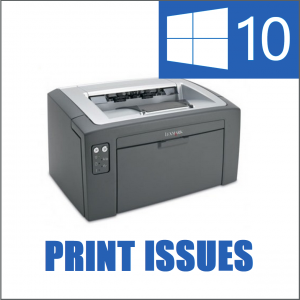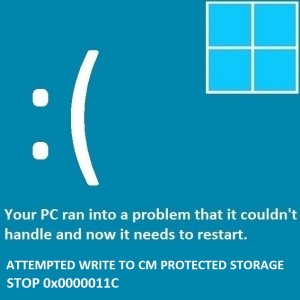Der Windows 10 App Store lässt sich nicht öffnen
Leserfrage:
„Hallo Wally, wenn ich den App Store öffne, stürzt er ab. Haben Sie Vorschläge zur Fehlerbehebung? Ich verwende Windows 10 Home Edition. Bisher scheint nichts zu funktionieren. Danke schön.” – Veronica J., Neuseeland
Wallys Antwort: Windows 10 wurde seit seiner Veröffentlichung von Millionen von Benutzern übernommen. Die meisten Benutzer können Windows-Apps problemlos verwenden. Es gibt jedoch Fälle, in denen der App Store nicht richtig funktioniert. Glücklicherweise sind die meisten dieser Probleme einfach und relativ leicht zu beheben.
Problem
Der Windows App Store öffnet sich nicht.
Lösung
Hier sind einige Gründe, warum der Windows App Store möglicherweise nicht funktioniert, und entsprechende Lösungen.
Versuchen Sie, es aus- und wieder einzuschalten
Starten Sie einfach Ihren Computer neu und prüfen Sie, ob das Problem dadurch behoben wird.
Versuchen Sie, Wsreset.exe auszuführen, um den Windows App Store zu reparieren
Durch Ausführen von WsReset.exe wird der Cache geleert und der Windows App Store zurückgesetzt. Sie können es einfach über das Dialogfeld „AUSFÜHREN“ ausführen. Befolgen Sie einfach diese Anweisungen:
Drücken Sie die Windows-Taste + R, um das Befehlsfeld „Ausführen“ zu öffnen. Geben Sie wsreset.exe ein und drücken Sie die Eingabetaste.

Der Befehl sollte in der Eingabeaufforderung ausgeführt werden und versuchen, die Windows Store-Anwendung zu reparieren.
Löschen Sie den Windows Store Cache-Ordner
Das Leeren des Cache-Ordners sollte helfen, das Problem zu beheben. Normalerweise finden Sie diesen Ordner auf Laufwerk C:, da dort Windows installiert ist. Versuchen Sie, zu diesem Ordnerpfad zu wechseln:
C:\Users
Reparieren Sie Windows 10 mit dem Befehl SFC /ScanNow
Drücken Sie die Windows-Taste + X > klicken Sie auf „Eingabeaufforderung (Admin)“
Geben Sie sfc /scannow in das Eingabeaufforderungsfenster ein und drücken Sie die Eingabetaste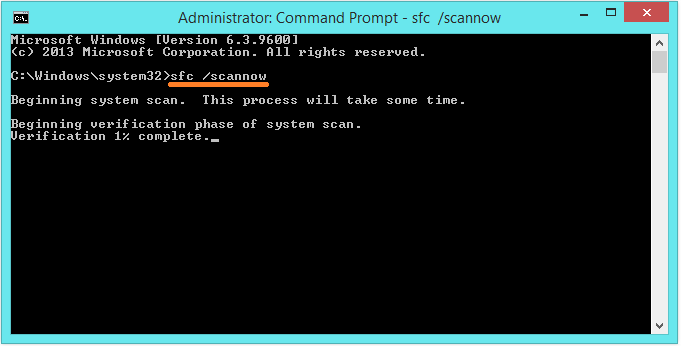
Reparieren Sie Windows 10 mit dem DISM-Befehl
Das DISM-Tool ist in Windows Vista und höher enthalten. Es kann zum Reparieren von Windows-Images verwendet werden. Es kann auch zur Vorbereitung der Windows-Wiederherstellungsumgebung, Windows PE und Windows Setup verwendet werden.
Wenn der SFC-Befehl nicht funktioniert, versuchen Sie es mit dem DISM-Befehl. klicken Sie hier um mehr über die Verwendung des DISM-Befehls zu erfahren.